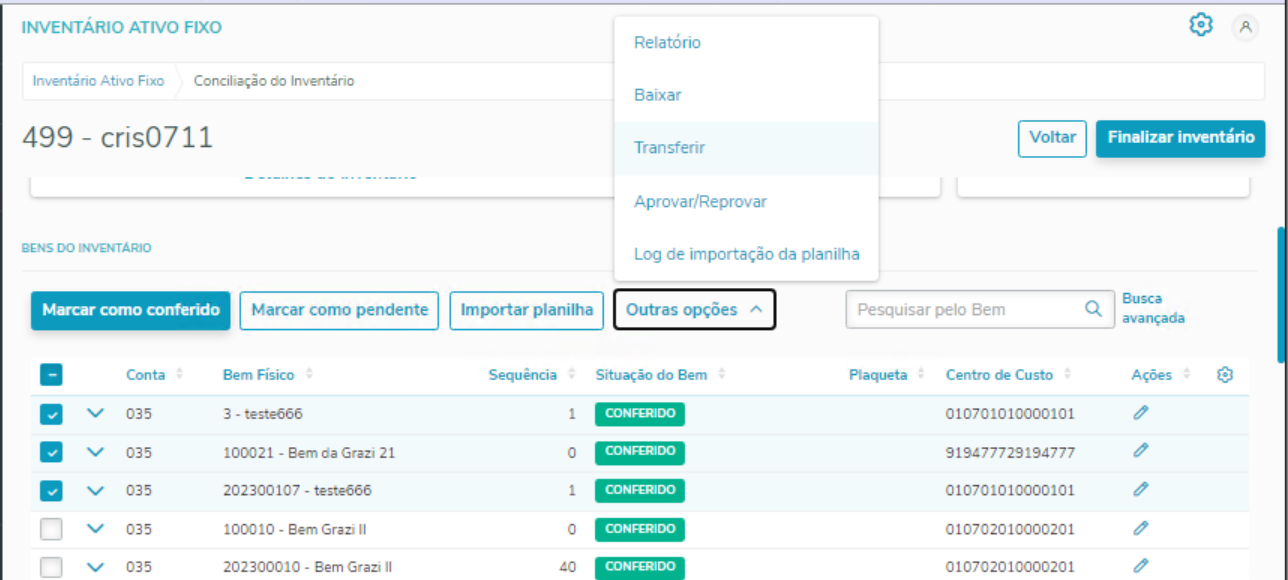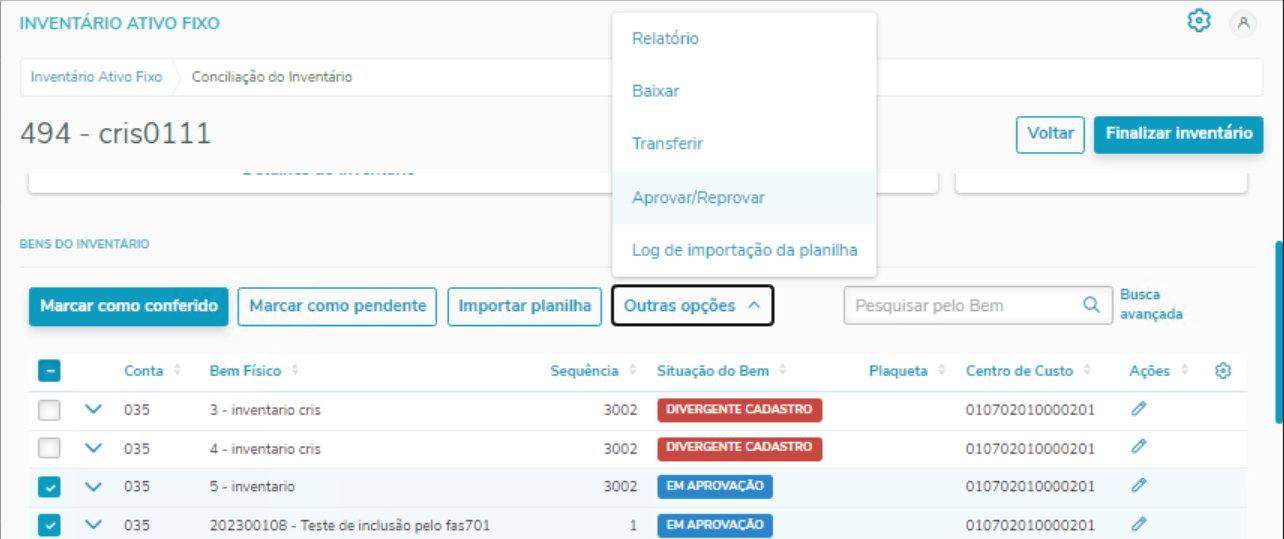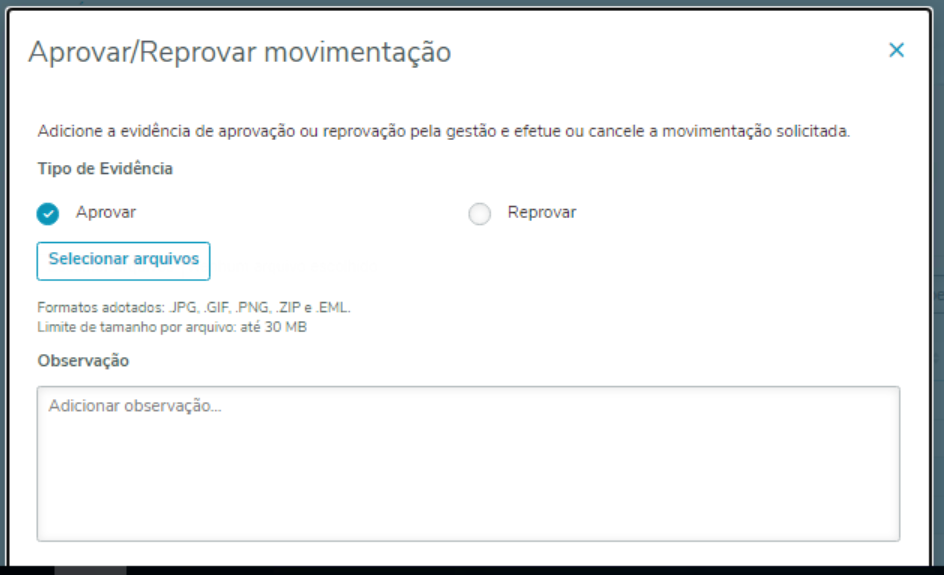Conteúdo
Apresentar as funcionalidades envolvidas na utilização do APP Inventário de Ativo Fixo - Linha Datasul, de forma que se entenda todo o processo de configuração, contagem e conferência dos bens patrimoniais inventariáveis do Módulo Ativo Fixo, por meio do código de barras, QR Code ou de pesquisa do bem patrimonial, integrando ao sistema a coleta realizada, quando da disponibilidade online.
Importante:
Esse aplicativo está em desenvolvimento e as funcionalidades estarão disponíveis a partir da release 12.1.2311.
Conceito Geral
O APP Meus Ativos Fixos é um aplicativo para gestão de ativos da sua empresa, que tem como objetivo realizar a conferência dos bens patrimoniais em campo, através do APP Meus Ativos, substituindo os aparelhos coletores de dados, evitando a necessidade de comprar leitores e tornando o processo mais eficiente e complementarmente integrado com o módulo Ativo Fixo do ERP DATASUL.
Veja algumas das vantagens em utilizar o aplicativo Meus Ativos Fixos:
- Mobilidade: Permite o uso em Tablets e Smartphones nos formatos On-line e Off-line. Ganhos com mobilidade e flexibilidade no reporte das informações, superando distâncias.
- Agilidade na sua operação: Permite mais de um usuário conferente realizar a conferência dos bens patrimoniais em campo do mesmo inventário e possibilidade do APP trabalhar offline.
- Velocidade: Acompanhe o andamento de suas solicitações em tempo real.
- Facilidade: Diminua erros com a identificação de ativos através do uso do código de barras e QR Code.
- Maior controle sobre seu patrimônio: Mantenha as fotos dos ativos atualizadas utilizando a câmera do dispositivo.
- Gestão fácil: Visualize os ativos e seus detalhes instantaneamente.
Mais informações em: O que é Inventário do Ativo Fixo?
Requisitos Técnicos
Este aplicativo é complementar ao TOTVS DATASUL ERP. Para utilizá-lo é necessário:
- Um usuário e senha do Datasul.
Observações para o Servidor do APP:
- Este servidor precisa ter acesso ao banco de dados;
- Ter a instalação do último pacote/release da versão 12.1.2311 ou superior do ERP Datasul;
- Ter porta (213) ou de escolha do cliente liberada para uso da aplicação Mobile;
- Aplicação mobile ter acesso a API, que estará no servidor dedicado;
- Instalação no servidor do WSplugin, conforme orientação no link ao lado https://tdn.totvs.com/x/xZXwHw;
- Requisito para o Terminal:
- Memoria minimna 8Gb
- Server 2015 ou Superior
- Espaço em disco livre 20Gb (Mínimo)
Configurações mínimas do dispositivo para utilização do aplicativo:
- Android 5.0 ou IOS
- Memória 1 GB
- Wi-Fi, mas pode ser rodado no sistema Offline
- Câmera
O tráfego de informações acontece via serviços REST que são acionados a partir do coletor móvel e para que os mesmos estejam disponíveis, é necessário ter no mínimo a release 12.1.2311 e o banco de dados atualizado com o último delta de dicionário liberado.
Para o correto funcionamento e configuração de acesso, deve ser instalada no mínimo a release 12.1.2311 do sistema Totvs Datasul Controladoria.
Instalando no seu celular
O aplicativo Meus Ativos Fixos é um aplicativo complementar ao TOTVS DATASUL ERP para gestão de ativos da sua empresa.
Pré-requisito: Para utilização do APP, é necessário que seja previamente cadastrado um usuário e senha no Datasul.
Instalação: Para utilizá-lo, baixe e instale o aplicativo "Meus Ativos Fixos" em seu dispositivo móvel, de acordo com a sua plataforma:
- Google Play Store
Apple App Store
Importante
Esse aplicativo está em desenvolvimento e as funcionalidades estarão disponíveis a partir da release 12.1.2311.
Acesso: Ao entrar no APP Meus Ativos Fixos, é apresentada a tela de login de usuário.
1) Tela de Login: Essa é a tela onde será informado o usuário e senha para acesso aos dados, as informações são as mesmas utilizadas no ERP.
Importante:
Usuários:
- Para login e senha, usa-se os mesmos do sistema Back-Office;
- A criação/manutenção dos usuários, são realizados somente no sistema Back-Office;
Existe também a informação do Alias que será conforme parametrizado no Mingle. Para solicitar Alias, realizar o pedido via https://mingle.totvs.com.br/landpage/
O endereço que deve ser enviado ao mingle é o endereço externo contendo o /api. Exemplo: http://meusistemadatasul.com.br/api
Após o login do usuário no sistema, a aplicação exibe a tela Selecionar Empresa.
2) Tela Selecionar Empresa: Nesta tela o usuário deverá selecionar de qual empresa os ativos serão apresentados.
Importante: Poderá alterar a empresa ao Clicar na Empresa Logada, o sistema abrirá a tela Mudança de Filial novamente. Mas antes de permitir alterar a empresa , será questionado se já realizou a sincronização dos dados caso esteja trabalhando on-line. Para que as alterações das conferencias sejam ajustadas nos inventários. Caso esteja off-line, não será possível a troca da empresa pois os dados seriam perdidos por não estar habilitada a sincronização dos dados.
Após a escolha da Empresa, a aplicação exibe a tela Meu Totvs Backoffice.
3) Tela Meu Totvs Backoffice: Essa é a tela inicial do aplicativo. Através dessa tela o usuário poderá selecionar qual opção deseja visualizar. As opções disponíveis são:
- Inventários: Opção para o processo de conferência física de inventário através do APP, contendo funcionalidades como:
- Listar os inventários disponíveis com o dashboard/gráfico de status do andamento de inventário, separados como Em Aberto, Em Andamento e Finalizados.
- Listar os bens patrimoniais por inventário com a possibilidade de marcar os bens como conferidos, não conferidos ou não localizados, bem como adicionar na lista bens que foram localizados fisicamente e não apareceram na lista de bens patrimoniais do inventário através do botão + Bem Físico.
- Identificar os ativos através do uso do código de barras e QR Code pela opção Ler Etiqueta, a qual irá pesquisar um bem patrimonial do inventário mais rápido eu previamente já estar cadastrado no sistema.
- Após efetuadas todas as conciliações e conferências necessárias, no botão Finalizar, será finalizado o processo de conferência do inventário somente no APP para o conferente logado.
- Atualizar as informações dos bens patrimoniais pelo botão Editar Informações, onde é permite alterar as seguintes informações: número da plaqueta, descrição do bem patrimonial, estabelecimento, unidade de negócio, plano de centro de custo, centro de custo, narrativa do bem e observações.
- Visualizar a imagem principal do bem patrimonial e atualização/inclusão de novas imagens associadas ao bem patrimonial.
- Visualizar a nota fiscal do bem patrimonial quando existe uma nota vinculada.
- Pelo botão Alterar Local, é permitido alterar a localização física do bem patrimonial.
- Ativos: Opção para o processo de consulta e atualização das informações/movimentações dos bens patrimoniais da empresa, contendo funcionalidades como
- Selecionar um Ativo
- Solicitar Baixa do Bem Patrimonial
- Solicitar Transferência Interna ou Externa
- Alteração de Data (Não gera solicitação)
- Consultar o histórico de uma Transferência do Bem Patrimonial
- Alterar a empresa
4) Opção Sair do usuário: Nesta opção da tela, o usuário poderá realizar o logout do usuário.
Ao ir na opção de "Sair" do usuário, será questionado se deve ser feita a limpeza dos dados do usuário ou não. Ao logar novamente, caso seja mesmo usuário os dados se mantem. Caso seja um novo usuário, será necessáio limpar os dados do usuário anterior caso não tenha sido eliminado anteriormente.
5) Opção de Engrenagem/Configurações : Nesta opção da tela no botão de Engrenagem / Configurações, o usuário configura o tempo de sincronização, informando em Intervalo de sincronização em minutos. Quando ocorre a sincronização, a data e hora será atualizada.
Fluxo do Processo de Inventário
O APP Inventário Ativo Fixo possui um fluxo de processos que envolve cadastros gerais, cadastro do inventário, conferência, baixa, transferência interna/externa de bens patrimoniais, atualização de dado e inclusão de imagens do patrimônio, além de resultados, relatórios e gráficos que permitem analisar o final de todo este processo.
APP - Inventário - Conferência
A rotina de Inventários APP tem por objetivo efetuar todo o processo de conferência física de inventário através do APP.
O APP poderá trabalhar de modo off-line para a conferencia. Para isso deverá informar o usuário conferente e realizar a carga dos inventários no modo on-line, ou seja conectado a internet, a partir desse momento poderá executar a conferencia no modo off-line. Quando estiver on-line as informações alteradas serão atualizadas no inventário na Web. O aplicativo realiza a verificação de quando o APP está on-line novamente ou o usuário poderá realizar a sincronização manualmente atrás da opção no menu 'Sincronização de Dados', para atualização dos inventários.
Contendo funcionalidades como:
- Listagem dos inventários disponíveis: Mostra o dashboard/gráfico de status do andamento de inventário em formato de percentual de conclusão e separados como: Conferidos, Não conferidos ou Não localizados. Serão apresentados somente os inventário relacionados ao usuário logado que será o conferente, conforme as permissões do cadastro de conferentes.
Importante: Somente serão mostrados os inventários que estão com o parâmetro Conferência APP Móvel marcado, o qual indica se os inventários serão conferidos através do APP Meus Ativos.
Nesse caso, também deverá ser efetuado o Cadastro de Conferentes do Inventário previamente e o início da conferencia ocorrerá pelo APP.
- Botão Iniciar Conferência / Continuar Conferência: Através desse botão, será demonstrada a listagem dos bens patrimoniais por inventário com a possibilidade de marcar os bens como conferidos, não conferidos ou não localizados. Na opção de Ordenar por, é possível realizar a ordenação dos bens pelo status do mesmo: Conferido, Não conferido e Não localizado.
- Botão Aplicar Filtro: Permite filtrar os bens patrimoniais do inventário por Centro de Custo, Unidade de Negócio, Status (Conferido, Não Conferido, Não Localizado) e Data de Aquisição. Na opção de Busca, pode ser informado a plaqueta ou a descrição completa do bem patrimonial.
- Botão Ler Etiqueta : Ao clicar em ler etiqueta, a câmera será aberta para a captura do código de barras ou QR-code. Caso encontre o bem patrimonial com a plaqueta informada, o mesmo será mostrado.
Segue abaixo a relação dos Padrões de Códigos que o leitor aceita:
Android e IOS :
-
-
- UPC_A
- UPC_E
- EAN_8
- EAN_13
- CODE_39
- CODE_93
- CODE_128
- ITF
- AZTEC
- DATA_MATRIX
- PDF_417
- QR_CODE
-
Apenas Android:
-
-
- UPC_EAN_EXTENSION
- CODABAR
- MAXICODE
- RSS_14
- RSS_EXPANDED
-
Apenas IOS:
-
-
- CODE_39_MOD_43
- ITF_14
-
- Botão + Bem Físico: Permitir adicionar na lista os bens que foram localizados fisicamente e não apareceram na lista de bens patrimoniais do inventário. Caso a plaqueta informada exista no sistema o bem patrimonial ficará com o status "Não Listado" senão "Não identificado".
- Editar Informações: Ao clicar sobre a imagem do bem patrimonial e depois em Editar Informações, será possível realizar a atualização de informações do bem patrimonial no inventário, onde é permitindo atualizar as seguintes informações: número da plaqueta, descrição do bem patrimonial, estabelecimento, unidade de negócio, plano de centro de custo, centro de custo, narrativa do bem e observações. Somente informar o código para realizar a alteração do estabelecimento, Unidade de Negócio, Plano de Centro de Custo e Centro de Custo. Depois na rotina WEB poderá ser validada as alterações dos bens e o status do mesmo será alterado para Divergente ou Divergente Cadastro. Quando a alteração é realizada pelo APP, o campo de usuário ou Responsável na tela WEB, será atualizada com o usuário conferente que fez a alteração no bem do inventário.
- Alterar Local: Ao clicar sobre a imagem do bem e depois em Alterar Local, será possível alterar a localização física do bem patrimonial. Essa alteração se comportará da mesma forma que a edição de informações, o bem terá seu status alterado para Divergente Cadastro, caso se confirme a alteração do local.
- Nota Fiscal : As informações da nota fiscal somente serão apresentadas caso exista uma nota fiscal vinculada ao bem patrimonial.
- Imagem do Bem Patrimonial: Ao clicar na imagem principal do bem patrimonial que esta sendo mostrada na tela 'Detalhes do Ativo' será aberta uma tela para realizar a atualização/inclusão de novas imagens associadas ao bem patrimonial. É possível tirar fotos ou buscar da galeria a imagem. Nessa tela poderá ser informado qual a imagem é a 'Principal'. E também será possível a exclusão de imagens. Ao clicar no botão editar ao lado de cada imagem, abrirá uma tela sendo possível alterar o nome do arquivo, a descrição e observação da imagem.
- Notificações: No menu superior, ao clicar no ícone de notificações, será possível visualizar as notificações recebidas referente aos bens e inventários do usuário. No ícone é informado o número de notificações ainda não lidas. A notificação pode ser selecionada para exclusão ao arrastar para esquerda ou pelo botão de "Remover notificações". Ao clicar na notificação, é mostrado as mensagens detalhando os erros ocorridos. Ao clicar em 'Ver ativo' , ira abrir a tela de detalhes do ativo. OBS: as alterações solicitadas no bem serão desfeitas pois ocorreu erro ao salvar a edição, que serão as notificações; Ao acessar o bem a partir do botão 'Ver ativo' o mesmo poderá ser apresentado sem as alterações efetuadas.
- Botão Finalizar: Após efetuadas todas as conciliações e conferências necessárias pelo APP, é permitido a finalização do processo de inventário. A conferencia e finalização ocorre por usuário conferente no APP. Será apresentado um resumo dos status dos bens no inventário e será solicitada a confirmação para a finalização. Se existirem bens com status diferente de conferido, será questionado se deseja atualizar para conferido nesse momento. Após a conferência física finalizada no APP, na rotina WEB, o analista conciliador responsável pelo processo de Inventário, dará prosseguimento nas avaliações e conciliações e demais ações conforme necessário.
APP - Lista de Ativos
A rotina de Ativos do APP tem por objetivo efetuar o processo de consulta e atualização das informações/movimentações dos bens patrimoniais da empresa.
Contendo funcionalidades como:
Central do Inventário WEB
Para facilitar, foi desenvolvida uma central do inventário do Ativo Fixo, onde estão agrupadas as rotinas que fazem parte deste processo. Segue abaixo as rotinas que compõe o processo:
- Parâmetros: Rotina composta pelos cadastros de aprovadores, termo de responsabilidade e conferentes do Inventário Ativo Fixo.
- Inventário Ativo: Rotina composta do cadastro de Inventário e todo o processo de inventário, com a conferência, baixa, transferência interna e externa de bens patrimoniais, bem como a inclusão de imagens do patrimônio.
- Relatórios: Rotina composta pelos relatórios de acompanhamento do inventário e emissão do termo de responsabilidade de finalização do Inventário Ativo Fixo.
Premissas
O processo do inventário utiliza execução em RPW, para isto, deverá ser configurado o servidor RPW que será utilizado. Dessa forma, é necessário ir no botão de parâmetros gerais (ícone de engrenagem no canto superior direito da tela) e selecionar o servidor desejado.
Mais informações em:
Fluxo do Processo de Inventário WEB
Central do Inventário WEB - Parâmetros
A rotina de parâmetros tem por objetivo cadastrar as informações necessárias para utilização do processo de inventário da empresa e que não sofrerão constantes atualizações. Essa rotina é composta dos seguintes processos:
Central do Inventário WEB - Inventário Ativo
A rotina de Inventário Ativo tem por objetivo cadastrar as informações necessárias para execução do processo de inventário da empresa e que serão utilizadas como base para o APP Meus Aivos. Essa rotina é composta dos seguintes processos:
Central do Inventário WEB - Relatórios
A rotina de relatórios tem por objetivo a emissão dos relatórios de acompanhamento do inventário e do termo de responsabilidade de finalização do Inventário Ativo Fixo.
Perguntas Frequentes (FAQs)